
แก้ปัญหาเครื่อง Ultrabook ร้อนจัด(Asus UX21e)
บทความนี้ ไม่ใช่บทความด้านการเขียนโปรแกรม ครับ เป็นเนื้อหาที่เกี่ยวกับการทำความสะอาดระบบพัดลมระบายอากาศของเครื่อง ultrabook ยี่ห้อ Asus UX21e ของผมเอง ซึ่งผมซื้อเป็นมือสอง จากที่ญี่ปุ่นครับ หลังจากที่ผมได้ใช้งานสักพักพบว่าเมื่อใช้งานเล่นเกมส์ มันจะร้อนจัดมากกว่าปกติที่ช่วงแรก จึงจำเป็นต้องแกะออกมาเพื่อตรวจสอบทำความสะดวก โดยตั้งใจว่านอกจากจะทำความสะอาดแล้ว จะทำการเปลี่ยนซิลิโคนใหม่เข้าไปแทนของเดิม เพื่อช่วยให้ระบบระบายความร้อนดีขึ้นครับ
ก่อนอื่นต้องขอเตือนกันนิดหน่อยว่า บทความนี้ ให้ข้อมูลวิธีการในการทำนะครับ แต่ไม่ขอรับผิดชอบใดๆสำหรับใครที่ทำตาม หากทำตามแล้วเกิดปัญหาขึ้น ไม่ว่ากรณีใดก็ตาม เพราะผมเองหากทำพลาดเอง ก็ต้องรับผิดชอบเองเช่นเดียวกัน
อุปกรณ์ชิ้นแรกที่ต้องมี ก็คือไขควง เพราะหากไม่มีมัน เราจะไม่สามารถแกะเครื่องออกมาได้เลย ไขควงที่ใช้จะเป็นไขควงพิเศษ สำหรับการขันน๊อตของเครื่อง Macbook air โดยจะเป็นไขควง หัวรูปดาว 5แฉก ขนาด 1.2*25mm ดังรูปครับ ซึ่งสำหรับ Ultrabook รุ่นนี้ของผมก็ใช้น๊อตรุ่นเดียวกับ Macbook air เลยครับ

รูปที่1
ไขควงนี้ใครสนใจ ผมขายครับรับสินค้าที่ อาคารฟอร์จูน โทรติดต่อเบอร์ 09-5009-5351 หรือส่งลงทะเบียนแบบด่วน EMS เพิ่ม 80 บาท สอบถามได้ที่อีเมล์ webmaster@sourcecode.in.th และ Line: suppakit.thongdee
ไขควงอีกอัน ก็คือไขควงแฉก ธรรมดาขนาดเล็กๆนะครับ ซึ่งหาซื้อได้ทั่ว ไป ครับ สามารถหาซื้อได้ทั่วไป
อุปกรณ์ชิ้นต่อมาคือ แปรงปัดทำความสะอาด ซึ่งอาจไม่ต้องซื้อก็ได้ เนื่องจากส่วนมากเค้าจะแถมมาให้ตอนเราซื้อคอม

รูปที่2
อุปกรณ์ชิ้นสุดท้าย คือ ultrabook Asus UX21e ที่พร้อมสำหรับการชำแหละ ครั้งนี้ ดังรูป

รูปที่3
เริ่มจากที่เราต้อง สั่ง "ปิดเครื่อง" โดยทำการ Shutdown นะครับ อย่าลืมปิดเครื่อง เพราะหากเครื่องยังทำงานอยู่ แล้วเราไปแกะเครื่อง อาจเกิดปัญหาลัดวงจร จนเครื่องพังได้
ทำการหงายเครื่อง แล้วนำไขควงพิเศษของเรา มาขันเน็อตเล็กๆที่มีอยู่ทั้งหมดครับ ที่สำคัญคือต้องเก็บน๊อตให้ดีๆนะครับ เพราะมันเล็กมากจริงๆ หายไปจะแย่

รูปที่4
มีจุดสังเกตุนิดนึงนะครับ เฉพาะน๊อตด้านล่าง จะมีอยู่ 2 อันที่ยาวเป็นพิเศษ ตอนประกอบเครื่องกลับ ต้องใส่ให้ถูกต้องด้วยนะครับ

รูปที่5
เมื่อไขน๊อตออกหมดแล้ว ก็ค่อยๆ ดึงฝาของเครื่องขึ้นครับ

รูปที่6
เมื่อเปิดฝาหลังออกมาแล้ว อย่าลืมที่จะเช็ดปัดถู ฝาหลังด้วยนะครับ เนื่องจากจะมีฝุ่นเกาะอยู่เช่นกัน สำหรับวงจรของเครื่อง ก็จะมีดังรูป

รูปที่7
สิ่งแรกที่คุณเห็นในรูปด้านบนคือ ฝุ่นในพัดลมครับ ซึ่งหนาและเยอะมาก นี่เองคงเป็นสาเหตุที่ระบายความร้อนไม่ดี สิ่งแรกที่ควรทำคือปัดฝุ่นเบื้องต้นไปก่อนครับ
สิ่งจำเป็นถัดมาคือถอดขั้วไฟฟ้าที่มาจากแบตเตอร์รี่ของเครื่องครับ ต้องถอดออก ไม่เช่นนั้น อาจเกิดปัญหาได้จากไฟฟ้าที่ยังไหลอยู่ในแผงวงจร ดังรูป
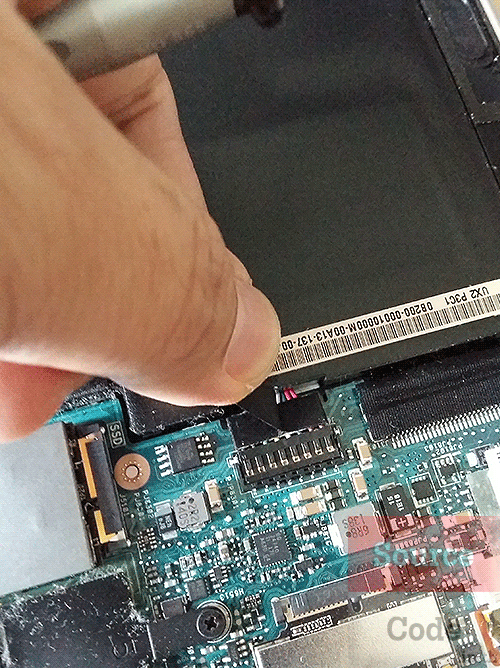
รูปที่8
ดึงแผงสายที่บังพัดลมเอาไว้ ออกไปนะครับ โดยค่อยดึงออกที่ขั้วต่อทั้งสองข้าง

รูปที่9
เมื่อดึงออกแล้วก็จะเป็นดังรูป

รูปที่10
จากนั้นก็ใช้ไขควงแฉก ค่อยๆขันน๊อตของพัดลมระบายอากาศออก ครับ
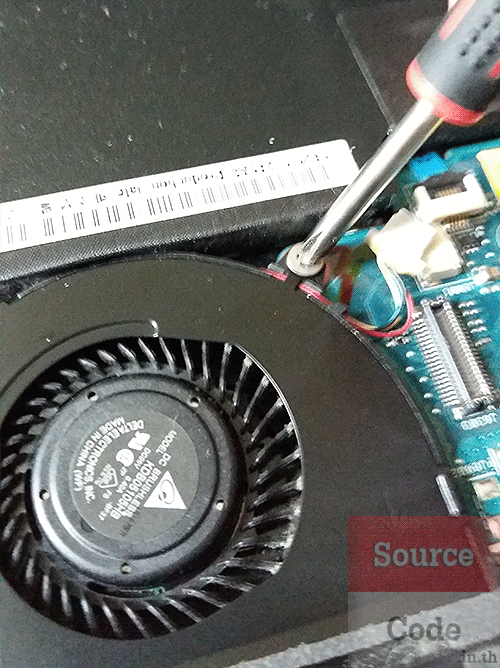
รูปที่11
รวมทั้งน๊อตของแผงระบายความร้อนก็ต้องขันออกมาให้หมดครับ

รูปที่12
จากนั้น ก็ทำการถอดขั้วไฟของพัดลมระบายอากาศออกมาครับ ดังรูป
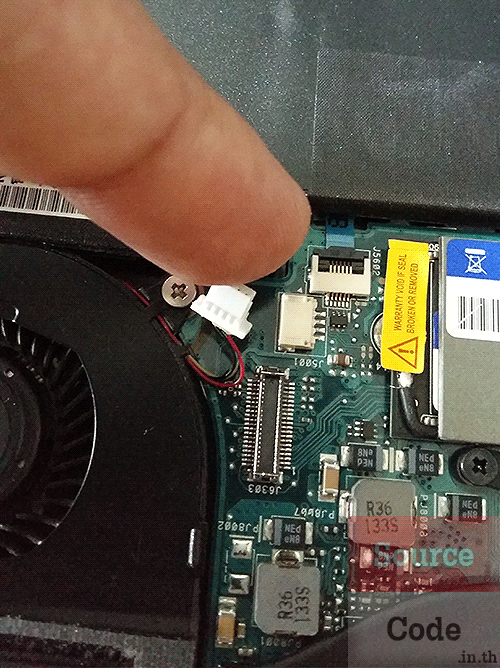
รูปที่13
ค่อยๆขยับแผงระบายความร้อนออกมาอย่างช้าๆนะครับ เช็คให้แน่ใจว่า ขันน๊อตออกมาหมดแล้วทุกตัว ซึ่งควรออกแรงไม่มากครับ ถ้ามากแปลว่ายังถอดน๊อตออกมาไม่หมดครับ คุณก็จะได้แผงระบายความร้อนหลุดออกมาทั้งหมด ดังรูป

รูปที่14
และบนแผงวงจร ก็จะมีคราบซิลิโคนเก่า ขาวๆอยู่บน CPU ดังรูป
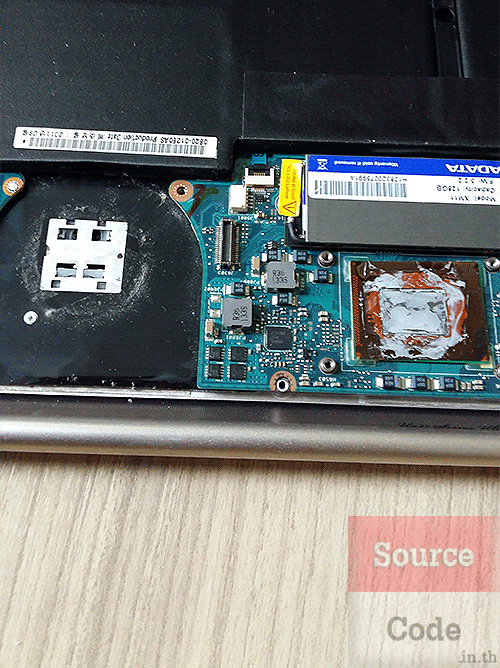
รูปที่15
ทำความสะอาดโดยเช็ดเอาซิลิโคนเก่าออกไปให้หมดครับ ทั้งบนแผงระบายความร้อนและบนบอร์ด โดยใช้น้ำมันรอนสัน และทิชชู่ ช่วยให้ออกง่ายขึ้นครับดังรูป

รูปที่16
บอร์ด ที่ทำความสะอาดแล้ว ดังรูป

รูปที่17
แผงระบายความร้อน ที่ทำความสะอาดแล้ว ดังรูป

รูปที่18
อย่าลืมเช็คที่จุดพัดลม บนแผงระบายความร้อน นะครับมันจะมีฝุ่นแอบอยู่ ให้ที่ทำความสะอาดซะด้วยครับ ดังรูป

รูปที่19
จากนั้น ก็นำซิลิโคนใหม่ ใส่บน CPU ครับ ดังรูป

รูปที่20
ใส่แผงระบายความร้อนกลับไป พร้อมทั้งขันน๊อตกลับที่เติมทั้งหมดครับ รวมทั้งสายไฟที่เราถอดออกมาทั้งหมด และอย่าลืมต่อขั้วไฟพัดลม ด้วยนะครับ ไม่ใช่นั้น CPU อาจพังได้ง่ายๆ ดังรูป

รูปที่21
ประกอบทุกอย่างครบแล้ว ก็ลองเปิดเทสกันเลยครับ ดังรูป

รูปที่22
ผลจากที่ผมดำเนินการไปนี้ ส่ิงแรกที่เห็นคือเอาได้เอาฝุ่นออกจากระบบระบายความร้อนของพัดลม และได้เปลี่ยนซิลิโคนใหม่เข้าไป มันจะช่วยให้เครื่องของเราทำให้ได้ดีขึ้น อุณหภูมิก็จะลดลงได้ดีกว่าเดิมครับ ทั้งนี้หากยังประสบปัญหาความร้อนสูงเช่นเดิม อาจต้องการประกอบแผงระบายความร้อน การใส่ซิลิโคนว่าทำได้ถูกต้องหรือไม่ และอาจต้องมีพัดลมระบายเข้ามาช่วยเพื่อให้เครื่องเราทำงานไม่หนักเกินไป ช่วยให้มันอยู่กับเราไปนานๆครับ
สิ่งสำคัญที่ต้องไม่ลืม คือการเก็บน๊อตไว้ดีๆ อย่าให้หาย และต้อง Shutdown เครื่องการแงะเปิดเครื่องทุกครั้ง และเมื่อเปิดเครื่องมาแล้ว ต้องดึงขี้วของไฟที่ต่อมาจากเบตเตอร์รี่ออกเสมอ และอย่าลืมที่จะประกอบกลับให้ครบนะครับ เป็นอันจบกระบวนการ
การลองแกะทำความสะอาดเองแบบนี้ มีข้อดีตรงที่เราทำได้เอง และไม่ต้องเสียเงินเสียเวลาจ้างช่างมาทำ แต่เราเองก็ต้องระมัดระวังให้มากด้วยเช่นกัน ครับ
สำหรับข้อมูลในบทความนี้ ผมก็หวังว่าคงเป็นประโยชน์ไม่มากก็น้อย สำหรับเพื่อนๆทุกท่าน แล้วพบกันใหม่กับ 9'M
|